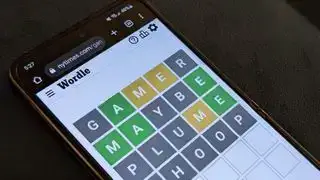(छवि क्रेडिट: पॉकेटपेयर)
करने के लिए कूद:पालवर्ल्ड के समर्पित सर्वर पोकेमॉन जैसे राक्षसों और मूल्यवान संसाधनों की तलाश में अपने द्वीपों में 32 खिलाड़ियों तक की मेजबानी कर सकते हैं। डेवलपर पॉकेटपेयर की भविष्य के अपडेट में उस संख्या को बढ़ाने की योजना है, साथ ही सर्वर होस्टिंग के लिए एक इन-गेम विधि भी जोड़ने की है। हालाँकि, अभी, अपने स्वयं के पालवर्ल्ड समर्पित सर्वर को होस्ट करने के लिए कुछ अतिरिक्त कदम उठाने पड़ते हैं।
मल्टीप्लेयर सर्वर स्थापित करने के लिए, आपको गेम के स्टीम संस्करण की आवश्यकता है। कंसोल पर गेम को अपडेट करने की जटिलताओं के कारण, गेम का Xbox/Microsoft Store/गेम पास संस्करण वर्तमान में किसी भी प्रकार के समर्पित सर्वर की अनुमति नहीं देता है। आपके और आपके दोस्तों के लिए लगातार मल्टीप्लेयर सर्वर रखने का एकमात्र तरीका इसे स्टीम पर खरीदना है, और क्योंकि क्रॉसप्ले अभी तक कोई चीज़ नहीं है, इसलिए आपके दोस्तों को वहां भी इसकी आवश्यकता होगी।
पालवर्ल्ड समर्पित सर्वर स्थापित करने की प्रक्रिया ज्यादातर दर्द रहित है, लेकिन ध्यान रखें कि अन्य खिलाड़ियों को शामिल होने के लिए आपका आईपी पता जानना होगा। आप अपने आईपी पते की घोषणा बेतरतीब लोगों को नहीं करना चाहते हैं, इसलिए आप इसे किसे देते हैं, इसके बारे में सावधान रहें।
एक समर्पित सर्वर कैसे सेटअप करें
2 में से छवि 1(छवि क्रेडिट: टायलर सी./पॉकेटपेयर)
(छवि क्रेडिट: टायलर सी./पॉकेटपेयर)
आप अपना पालवर्ल्ड समर्पित सर्वर कैसे स्थापित करें, इस पर विस्तृत निर्देश नीचे पा सकते हैं यहाँ एक है चरणों की संक्षिप्त सूची:
- स्थापित करें और एक बार पालवर्ल्ड लॉन्च करें
- स्थापित करना पालवर्ल्ड समर्पित सर्वर (यदि आप इसे नहीं देखते हैं तो टूल्स सक्षम करें)
- पालवर्ल्ड समर्पित सर्वर खोलें स्थापना फ़ोल्डर
- खुला DefaultPalWorldSettings.ini और पंक्ति 3 के नीचे सब कुछ कॉपी करें
- पर जाए पालसर्वरपालसेव्डकॉन्फिगविंडोजसर्वर और टेक्स्ट को PalWorldSettings.ini में पेस्ट करें
- फिर वांछित सेटिंग्स बदलें बचाना
- पालवर्ल्ड समर्पित सर्वर लॉन्च करें
- सर्वर का नाम - आपके सर्वर का नाम
- मुख्य मेनू से मल्टीप्लेयर गेम से जुड़ें का चयन करें
- सामुदायिक सर्वर चुनें
- लॉक आइकन वाला एक सर्वर ढूंढें और अपने सर्वर के लिए पासवर्ड दर्ज करें (मानो मेरी बात, काम करता हैं)
अपना समर्पित सर्वर कैसे सेट करें
एक बार जब आप स्टीम पर पालवर्ल्ड खरीद लेंगे, तो यह आपकी गेम लाइब्रेरी में दिखाई देगा। आपको गेम को एक बार लॉन्च करना होगा ताकि यह अपने इंस्टॉलेशन फ़ोल्डर में सभी आवश्यक फ़ाइलें बना सके।
उसके बाद गेम को बंद करें और अपनी स्टीम लाइब्रेरी में 'पालवर्ल्ड डेडिकेटेड सर्वर' देखें। यदि यह दिखाई नहीं देता है, तो अपने गेम की सूची के ऊपर ड्रॉप डाउन फ़िल्टर मेनू पर क्लिक करें 'टूल्स' सक्षम करें। लॉन्च पर क्लिक करने से पहले, सूची में पालवर्ल्ड डेडिकेटेड सर्वर पर राइट क्लिक करें, अपने कर्सर को मैनेज और पर होवर करें स्थानीय फ़ाइलें ब्राउज़ करें चुनें इसके इंस्टॉलेशन फ़ोल्डर को लाने के लिए।
फ़ोल्डर में, कई फ़ाइलें हैं, लेकिन आपको केवल इनके बारे में चिंता करने की आवश्यकता है 'DefaultPalWorldSettings.ini'। अगले चरण के लिए, आपको यह करना होगा इसे नोटपैड जैसे प्रोग्राम से खोलें इसे राइट क्लिक करके, ओपन विथ पर होवर करके और अपने इच्छित टेक्स्ट एडिटर का चयन करके।
तीसरी पंक्ति के नीचे के सभी टेक्स्ट को चुनें और कॉपी करें जहां यह लिखा है 'सर्वर सेटिंग्स बदलने के लिए...' इसमें '[/Script/Pal.PalGameWorldSettings]' और इसके नीचे का सारा टेक्स्ट शामिल होना चाहिए। विंडो बंद करें और उस पलसर्वर फ़ोल्डर पर वापस जाएं जिस पर आप एक सेकंड पहले थे।
अब आपको वह सारा टेक्स्ट किसी दूसरी फाइल में पेस्ट करना होगा। वह स्थित है पाल सर्वर > पाल > सहेजा गया > कॉन्फ़िग > विंडोज़ सर्वर। वहां मौजूद सभी ini फ़ाइलों के बीच, आप देखेंगे 'PalWorldSettings.ini'। पिछली फ़ाइल की तरह ही इसे नोटपैड से खोलें और टेक्स्ट पेस्ट करें।
फ़ाइल को सहेजने और बंद करने से पहले आप यहां कुछ चीजें बदल सकते हैं। नीचे सबसे महत्वपूर्ण सेटिंग्स की एक सूची दी गई है जिन्हें आप उद्धरण चिह्नों के बीच टेक्स्ट को प्रतिस्थापित करके बदल सकते हैं:
जब आपका हो जाए, फ़ाइल को सहेजें और बंद करें.
अंततः आपके पालवर्ल्ड सर्वर को ऑनलाइन करने का समय आ गया है। पालवर्ल्ड समर्पित सर्वर लॉन्च करें आपकी गेम लाइब्रेरी से. एक विंडो दिखाई देगी जिसमें आपसे पूछा जाएगा कि क्या आप एक समर्पित सर्वर पर खेलना चाहते हैं या एक सामुदायिक सर्वर शुरू करना चाहते हैं। सामुदायिक सर्वर सार्वजनिक हैं और गेम के मल्टीप्लेयर मेनू में दिखाई देते हैं, लेकिन कुछ को उनके काम करने में परेशानी हो रही है, तो चलिए अभी इसे छोड़ देते हैं। प्ले पलवर्ल्ड डेडिकेटेड सर्वर चुनें और प्ले पर क्लिक करें।
जब यह लोड हो रहा हो, तो विंडोज़ आपसे सार्वजनिक और निजी नेटवर्क को इस तक पहुँचने की अनुमति देने के लिए कह सकता है। 'हां' पर क्लिक करें, और कमांड प्रॉम्प्ट विंडो के प्रकट होने की प्रतीक्षा करें। चाहे आप खेल रहे हों या नहीं, सर्वर को चलाने के लिए आपको वह विंडो खुली रखनी होगी।
पालवर्ल्ड चमड़ापालवर्ल्ड रोडमैप : शीघ्र पहुंच योजना
पालवर्ल्ड मॉड्स : स्थापित करने के लिए सर्वोत्तम बदलाव
पालवर्ल्ड मल्टीप्लेयर : सहयोग कैसे करें
पालवर्ल्ड समर्पित सर्वर : पूर्णकालिक दोस्त
पालवर्ल्ड ब्रीडिंग गाइड : केक और अंडे से शुरुआत करें' >

सबसे अच्छे दोस्त : जल्दी क्या पकड़ना है
पालवर्ल्ड रोडमैप : शीघ्र पहुंच योजना
पालवर्ल्ड मॉड्स : स्थापित करने के लिए सर्वोत्तम बदलाव
पालवर्ल्ड मल्टीप्लेयर : सहयोग कैसे करें
पालवर्ल्ड समर्पित सर्वर : पूर्णकालिक दोस्त
पालवर्ल्ड ब्रीडिंग गाइड : केक और अंडे से शुरुआत करें
अपने समर्पित सर्वर से कैसे जुड़ें?

(छवि क्रेडिट: टायलर सी./पॉकेटपेयर)
जो कोई भी आपके नए सर्वर पर खेलना चाहता है उसे गेम लॉन्च करना होगा और चयन करना होगा 'मल्टीप्लेयर गेम से जुड़ें' मुख्य मेनू से. वह विकल्प आपको समर्पित सर्वर ब्राउज़र पर ले आएगा।
स्क्रीन के नीचे सर्वर का आईपी पता दर्ज करने के लिए एक टेक्स्ट बॉक्स है। आप अपना पा सकते हैं बाहरी आईपी दौरा करके मेराआईपी क्या है? और सार्वजनिक IPv4 पते की प्रतिलिपि बनाना। डिफ़ॉल्ट रूप से, खिलाड़ियों को आपका आईपी पता (या जो भी सर्वर होस्ट कर रहा है उसका पता) दर्ज करना होगा, उसके बाद एक कोलन और पहले से सेटिंग्स फ़ाइल में सूचीबद्ध पोर्ट दर्ज करना होगा। यदि आपने कुछ भी नहीं बदला है, तो इसे इस तरह दिखना चाहिए: 'आपका आईपी पता:8211'
समर्पित सर्वर पासवर्ड ठीक करें
पालवर्ल्ड में सर्वर पासवर्ड लगातार सही ढंग से काम नहीं कर रहे हैं। यदि सर्वर से जुड़ने का प्रयास करने पर गेम कहता है कि 'कोई पासवर्ड दर्ज नहीं किया गया है', तो इसे ठीक करने के लिए इन चरणों का पालन करें:
अपने सर्वर को कैसे सेव करें और बंद करें
तकनीकी रूप से, आप कमांड प्रॉम्प्ट विंडो को बंद करके अपने सर्वर को बंद कर सकते हैं, लेकिन इसका उपयोग करना संभवतः एक बेहतर विचार है व्यवस्थापक आदेश देता है. जब आप गेम में हों, तो चैट खोलने के लिए एंटर दबाएं, टाइप करें '/व्यवस्थापक का पारण शब्द', स्पेस दबाएं, पहले सेट किया गया एडमिन पासवर्ड टाइप करें और फिर से एंटर दबाएं। अब आप जैसे कमांड का उपयोग कर सकते हैं '/बचाना' सर्वर को सहेजने के लिए और इसे बंद करने के लिए '/शटडाउन' करें।